企業がExcel集中から脱却すべき理由
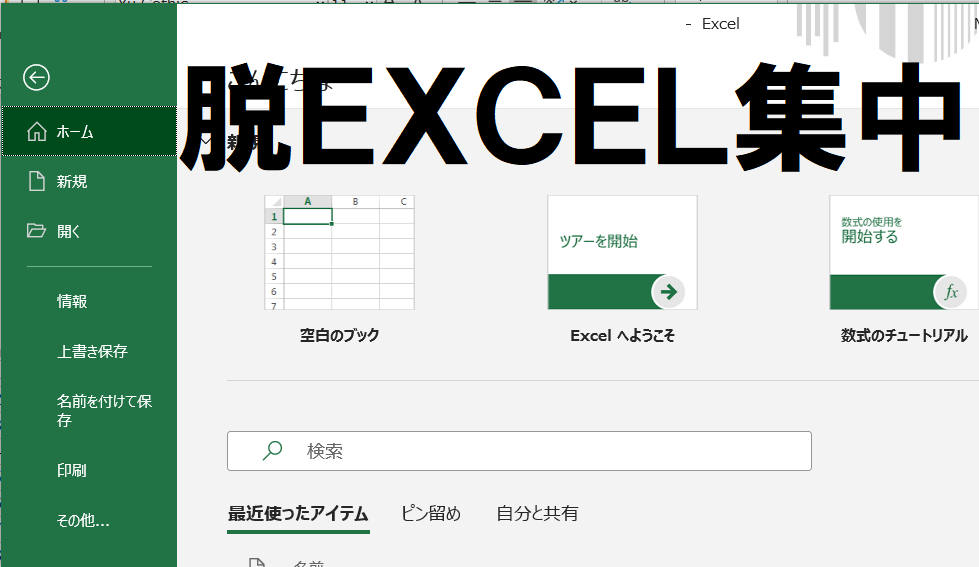
日本の企業の多くでExcelが多用されています。その柔軟性からExcelを方眼紙のようにした入力フォームや各セルに入り組んだ計算式、処理を自動化させたマクロなど本当に作りこまれているものが多いです。実際の所、Wordで文書を作るよりも直観的で柔軟なレイアウトがしやすく、思いついた計算やシミュレーションを気軽に試せる、ちょっとした作業を自動化するなどがすぐ形になり、それを少し手直ししてそのまま利用すれば非常に効率的に感じられるのです。でも、今そのExcel脱却を検討すべき時が来ています。
Excel地獄
Excelは個人で作業する分には良いのですが、それを人に配賦した瞬間、何がどうなっているかわからないとか、使いにくい設定がされているということになりがちです。Excelには非常に便利な機能がありそれらを使うことで業務が劇的に効率化されます。エキスパート(Aさんとします)になればなるほどそのような機能を使って資料を作成するためスピードも速く効率的な業務ができます。一方で、Excelが使えると思っているだけの人(Bさんとします)は、SUM関数やセルを選択しての足し算、よくてIF分が使える程度ということが良くあります。Aさんが作った資料はBさんからすると、「どこで何が設定されているのか」あるいは「セルの中で使われている式の意味」が分からないということになりシートの解析が容易にできなかったりシートを壊してしまうことになります。一方で、Bさんがつくった資料はAさんからすると、簡単にできることを面倒な方法で作成しているため資料の修正が必要になった時に全部のセルやシートを見直して修正しなければいけないため、5分で終わることを何時間もかけてやることになって全部作り直したほうが早いということにもなります。もちろん、同じレベルの人同士でも入り組んだExcelシートやマクロの解析に時間がかかることになります。これがExcel地獄です。
中小企業と大企業の現状
大企業では各部署でExcelをカスタマイズすることがほとんどで部署をまたいだExcelの受け渡しがさらに事態を深刻化させます。セル内に部署内の共有フォルダで管理しているExcelへのリンク(参照)を入れていて他部署に配布したことでその情報が更新できないため配布されていた時の最新ではあるんだろうけど・・・という状況になります。規模の小さい中小企業では部署をまたぐことはなくても担当者が不在になるとそのシートを理解して直せる人がいなかったり、担当者のレベル次第でマクロで自動化できる作業を自動化できずに時間をかけて行っているということがよくあります。また、Excel方眼紙に見られる入力フォームのExcel化は多くの企業で行われており、官公庁や自治体などの書面で見かけることが多いです
Excel集中から脱却すべき理由
ここまで書けば何が問題でなぜ脱却すべきかは言わずもがななのですが、その便利さや柔軟性の裏で作成者による格差が大きく、統一化も図られないため返って非効率を生み出すことが増えています。もちろん、丁寧な説明書をつけて引き継ぐなどの対応も考えられますが、現実には説明書を作成する手間や時間がかかったり、そもそも部署内にマクロを使える人がいないということも良くあります。実際、私も大企業でExcelマクロを多数つくってきました。Excelマクロの開発環境の説明からデバッグの方法まで(ネットで調べればわかることですが)資料を作成し退職時の引継をしたものの、それらマクロを修正するには実際に自分で調べて修正するという作業やプログラミングを学ぶ必要があり、プログラム未修者は実際にそのような場面に出くわして作業しないと困難だろうと感じました。
ではどうするのか?
ではどうするのか?Excelでやっていた作業をすべてやめるべきだという訳ではありません。ここで提案したいのは何でもかんでもExcelでやるのをやめましょうという話です。Excelでやっていることの多くは他のツールでも代替できるようになっており、その使い方を新たに覚える方がExcelで今後の作業負担が増大していくよりもはるかに楽であるということです。新たなツールの多くは単純な作業の組み合わせで使用できるため初心者にも向いています。何より多くの人が初心者なのでスタート時点での差が小さいです。
質問項目はExcelを配布せずとも、今やWebでGoogleフォームや、Microsoft Forms で作成して入力させることができます。しかもWeb上で入力させているので入力データはそのまま集計して別の業務に利用できます。従来はExcelを配布して集めたものを別シートにマクロで転記して集計させたり、そのまま帳票として保存したりしていたことが容易になります。
勤怠管理もWeb勤怠システムが各種出ており給与計算とも連動できます。発注書もWebでできます。もちろん、作業量がそもそも少ないものについてシステムを入れずにExcel等で作成することはあるでしょう。規模が大きくなって作業量が増えるようであれば既存のシステムに業務を合わせていくという考えのほうが有利に働きます。
マクロはどうでしょうか。最近バズワードとなっているRPAという言葉を聞いたことがあると思います。ロボティクスプロセスオートメーションの略ですが、作業を自動化するためのツールで、Excelに限らず多くの作業を簡単な操作で自動化できます。もちろんプログラミングをして記載したほうが極細かいことができる部分もありますが、特定のWebを巡回してデータをとってきてExcelに転記するとか、データの条件に合わせて特定の作業をして終わったらメール送信するなどの作業の自動化がExcelマクロよりも簡単に行うことができます。
以前ならExcelマクロで作成した案件でもRPAでつくることも増えてきました。特にWebと連動する作業はRPAだと作業しやすいです。RPAツールもだいぶ増えてきましたが、メジャーなUiPathに加えて、MicrosoftがowerAutomateに力を入れ始めておりWindows10ユーザー向けの無償化の話が出てきていますので、今後情報が増えていくものと思います。RPAツールはグラフィカルにフローを記載して作成するものがほとんどでExcelマクロよりは取っつきやすい人が多いと思います。プログラマの人にとってはややまどろっこしいところと現時点では全体的に動作がもっさりしているのが難点ですが、今後改善されていくものと思われます。
参考(RPA活用の例)
少しマニアックな例なのですが、個人の確定申告で海外現地口座を保有している場合には海外銀行の邦貨レートを取得して現地での利子や配当などを邦貨に変換する必要があります。その際、当該銀行が年間のレート一覧表を掲載していれば良いのですが、用意されていない場合日々の値を検索して一つ一つ確認する手間がかかります。税理士事務所などでも、このような単純作業を手で行っている場合もあるようです。以下では、UiPathの評価版を使ってベトナムのVietcombankの2020年の為替レート表から日本円の各レートを取得してExcelで一覧表にするものです。ExcelマクロではIE(インターネットエクスプローラ)操作でのデータ取得はネット上で参考例も多数あり比較的行いやすいのですが、最近はIE非対応のサイトが増えExcelマクロでのデータ取得の難度がやや上がっています。一方でRPAはChrome対応なども標準的に行えるため対応が比較的楽に行えます。
以下は開発画面です。
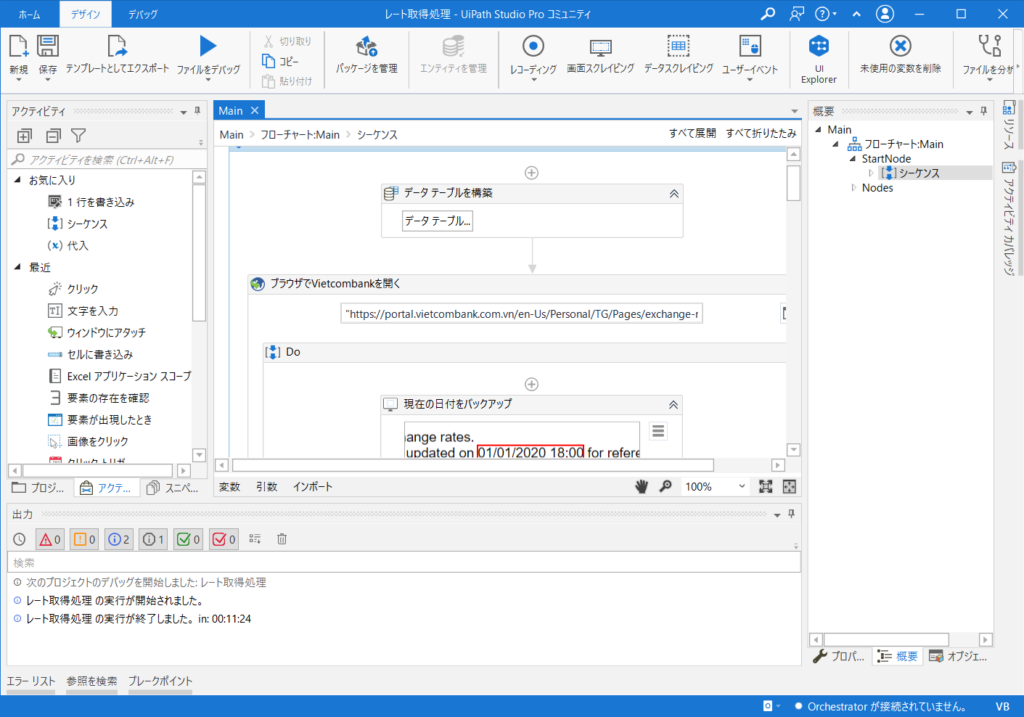
RPAを稼働させて実際に年間データを順番に自動で切り替えて取得している所です(Chromeを自動操作しています)
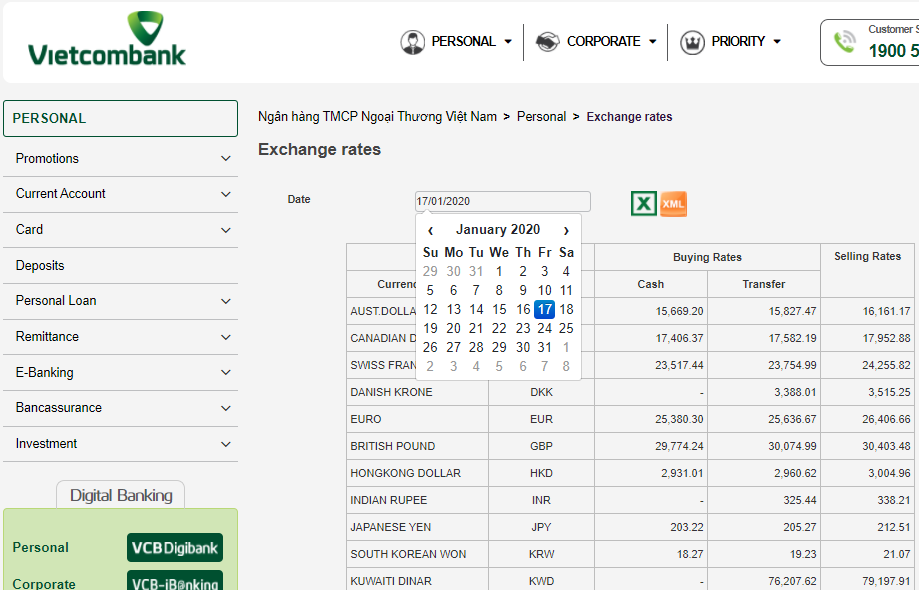
以下は最終的に取得したデータを自動で書きだしたExcel画面です。表内にある為替レートを日付順に転記しています。
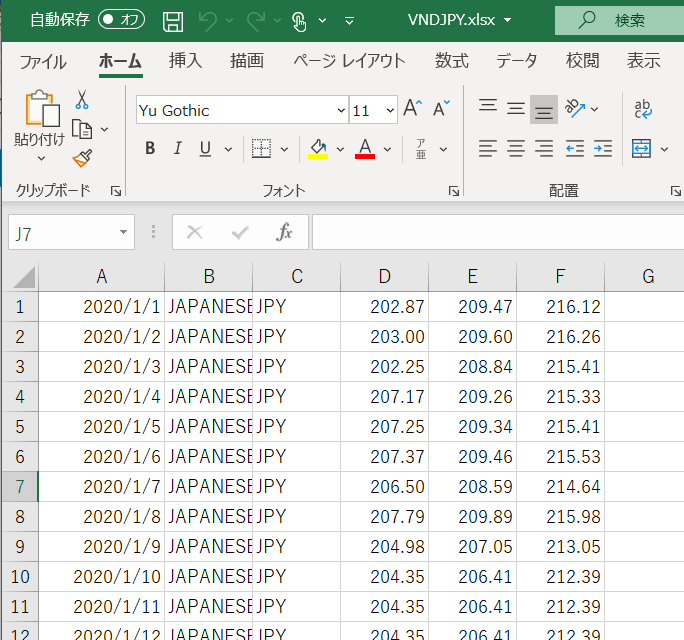
画面を一つ一つ切り替えて手でデータを取得入力していくと間違いも起こりやすいですし、何よりも時間がかかります。このRPAでは他の作業をPCで行いながら11分24秒で1年分のデータの取得が完了しました。もちろん、作成には時間がかかりますがこのような定型作業を繰り返し繁忙期に行うのであれば、その学習は応用が利きますし価値があることではないでしょうか。
最後に
一気にExcelを脱却するのは困難なことかもしれません。しかし、Excelを利用を減らすという選択をしただけで業務の流れを一気に変えられる可能性があります。RPAやWebの活用はちょっとハードルが高いと思われる方もいらっしゃると思いますが、それぞれの状況に応じた適切な移行やシステムのご提案、その前段階の単なる個人作業の簡易な自動化(Excelマクロ等)などにも柔軟に対応できますので、お気軽にご相談ください。
特に会計事務所、税理士事務所など定型業務の多い所には最適なRPAシステムのご提案も可能です。


